Корекцията на грешки в iPad е деактивирана, свържете се с iTunes
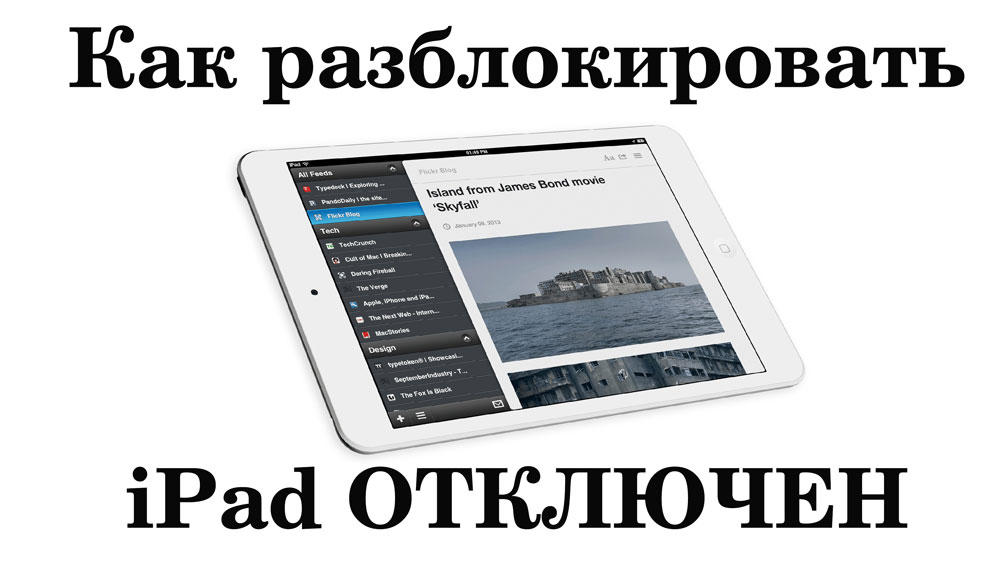
- 2433
- 212
- Ms. Jimmie Douglas
Ако въведете грешна парола на таблета много пъти, съобщението "iPad е деактивиран, свържете се с iTunes" ще се появи на екрана. Как да отключите устройството в този случай? В крайна сметка рестартирането няма да помогне и синхронизацията с айтион също няма да ни спаси от проблема.
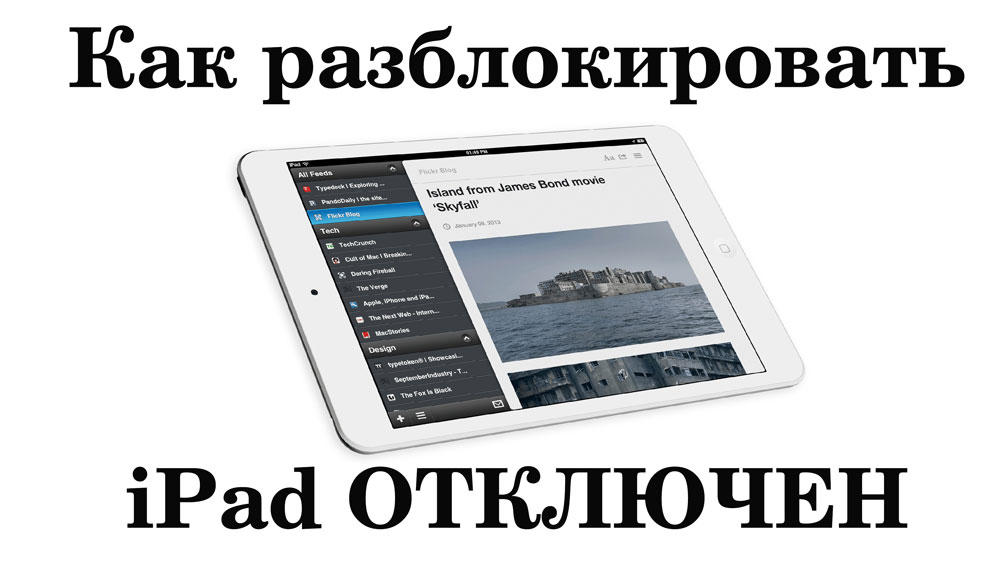
За да отключите приспособлението, можете да използвате режима на възстановяване
Можете да премахнете грешката по няколко начина. Те зависят от това дали си спомняте кода за достъп и дали имате резервно копие на данните.
Причини за грешка
В iPad можете да защитите личната информация. Така той ще поиска четири -дигитен код, когато напуска режима на сън. Отключването на устройството с банална селекция от знаци няма да работи. Ако въведете паролата шест пъти, джаджата ще затвори достъпа за минута. И след десет опита той ще даде съобщение: „iPad е изключен, свържете се с iTunes“. Какво да направите, ако сте забравили кода или друг човек се опита да го избере?

Първо проверете дали устройството с Aytyuns работи.
Нулиране на паролата чрез iTunes
Ако синхронизирате iPad с компютър, ще бъде лесно да се справите с проблема.
- Актуализирайте iTunes до най -новата версия.
- Свържете се с него. Ако програмата поиска парола или дава грешка, тогава този метод не е подходящ.
- Кликнете върху бутон с изображение на таблет. Намира се горе до списъка, чрез който можете да превключвате на раздели музика, филми или снимки. Това трябва да стане, когато устройството е прикачено към компютъра през USB порта. Ако джаджата е изключена, бутоните няма да са там.
- Менюто ще се появи информация за устройството. Изберете "Преглед". iTunes може незабавно да се отвори на този прозорец и няма да е необходимо да търсите бутоните.
- Кликнете върху „Създаване на резервно копие“. Така че можете да запазите вашите бележки, снимки и други файлове.
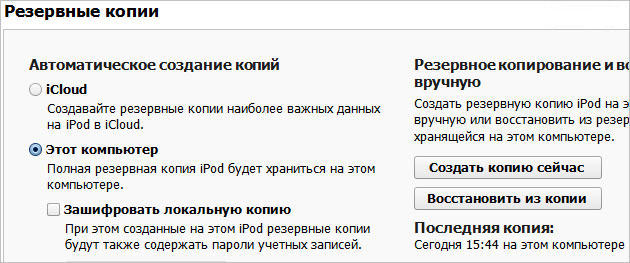
- Кликнете върху „Възстановяване на iPad“. Той ще бъде отпаднал до фабричните настройки. Но така ще се окаже, че ще го отключи.
- Сега изберете да „възстановите от копие“, за да върнете вашите файлове. След това записът "iPad е деактивиран" ще изчезне.
За да премахнете грешката, можете също да щракнете върху „Актуализация“. Програмата ще качи нова версия от. Този метод е подходящ за джаджи, на които не е инсталиран джейлбрейк. Jailbreak е трета програма, която отваря достъп до файлове в iOS. Тази програма може да не поддържа нови версии на операционната система на Apple.
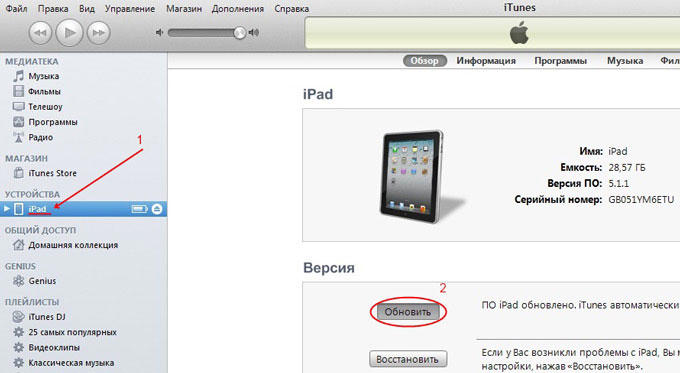
Когато се свържете с таблета, все пак ще трябва да въведете парола. Какво да правите, ако не го помните? Нулирайте iPad в фабричните настройки и не качвайте копие за архивиране. Така че ще загубите вашите файлове и лични данни. На устройството ще трябва да изтеглите всички приложения отново и да го конфигурирате сами. Но това е по -добре, отколкото да търсите безпомощно към надписа „iPad е изключен“.
Синхронизацията е невъзможна. iTunes заявява парола или дава грешка
Ако по прост начин за премахване на надписа не е работил, ще трябва да го направите чрез DFU (Актуализация на фърмуера на устройството). Това е iPad режимът, в който можете да пуснете джаджата към фабричните настройки и да изтеглите нов фърмуер. Всички файлове се изтриват с него, а операционната система е инсталирана отново.
Преди това опитайте да отключите устройството, като използвате синхронизация с iTunes. Свържете се с всички налични компютри, на които е инсталирана програмата. Ако не работи, отидете на метода с DFU. Трябва да направите това така:
- Проверете дали кабелът е свързан към таблета.
- Отворете iTunes. Не обръщайте внимание, ако се появи грешка или заявка за парола.
- Намерете на бутоните за iPad "Начало" ("Начало") и "Включване/изключване" ("Включване/изключване"). Първият е на най -известното място - на предния панел на джаджата. С него завъртате приложенията и се връщате на главния екран. Вторият бутон е до камерата и гнездото за слушалки. Използвате го, за да активирате или изключите устройството.
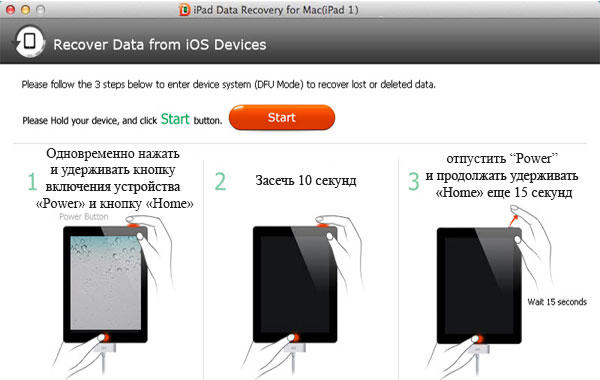
- В същото време щракнете върху „Начало“ и „Включване/изключване“. Дръжте ги 15 секунди.
- Пуснете "включване/изключване". Дръжте бутона "Начало", докато прозорецът се появи в iTunes, отчитайки наличието на приспособление в режим на възстановяване. Щракнете върху "Добре". Вашият таблет може да има свои настройки. Ако не е възможно да се активира DFU по този начин, опитайте се да направите същото, когато устройството е деактивирано (докато трябва да бъде свързано към компютъра).
- Изберете опцията „Възстановяване на iPad“. Когато щракнете върху този бутон с клавиш за смяна, можете да зададете фърмуера от файла, ако го имате. По -добре е да направите това, ако разберете проблема. В противен случай се доверете на работата на iTunes.

- Приемете лицензионното споразумение.
- Натоварването ще започне. Може да е дълго. Ако в един момент изтеглянето спре, няма нужда да правите нищо. Просто изчакайте, докато програмата зададе всичко.
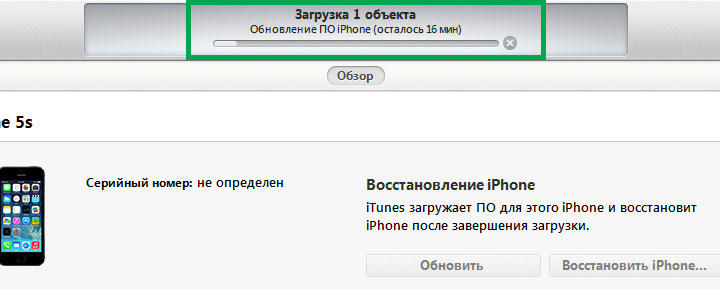
- Отидете отново в режим DFU. Сега щракнете върху „Актуализиране на iPad“. След зареждане можете да отидете на таблета си.
Ако не сте синхронизирали устройството с iTunes и не сте копирали данните на компютъра, ще трябва да започнете из целия чист лист. Това е единственият начин да се изпусне забравена парола.
Създаване на резервни копия
След като запазите устройството си от грешка, отново се свържете с iTunes. За да не загубите файловете си, трябва периодично да правите резервно копие.
- Стартирайте Aytyuns и прикачете джаджата към компютъра.
- Натиснете бутона с начертан таблет (той се намира горе).
- Отворете "Преглед".
- Намерете елемента "Създаване на резервно копие".
- Можете да изберете къде да запазите данните - на компютър или в iCloud. След като се регистрирате в ICLUD, ще имате 5 гигабайта в облачното съхранение. В тази услуга има много полезни функции. Но това ще бъде недостъпно, ако интернет бъде изключен.
- Сега ще възстановите данните, ако нещо се случи с устройството.
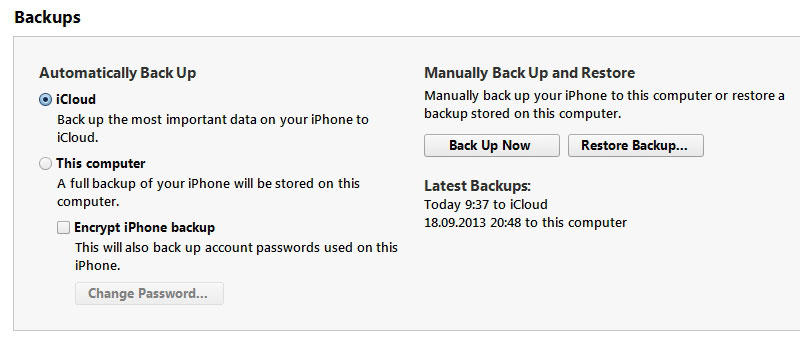
Запазете вашите файлове в облака iCloud или ги дублирайте на друг носител. Тогава няма да бъдете уплашени от надписа "iPad е деактивиран, свържете се с iTunes". Какво да правите в такива случаи, вече знаете.
- « Фърмуер или мигане на телефона jiayu от A до Z
- Преглед на Zyxel Keenetic Giga II - Функции, характеристики, конфигурация и подмяна на фърмуера на рутера »

